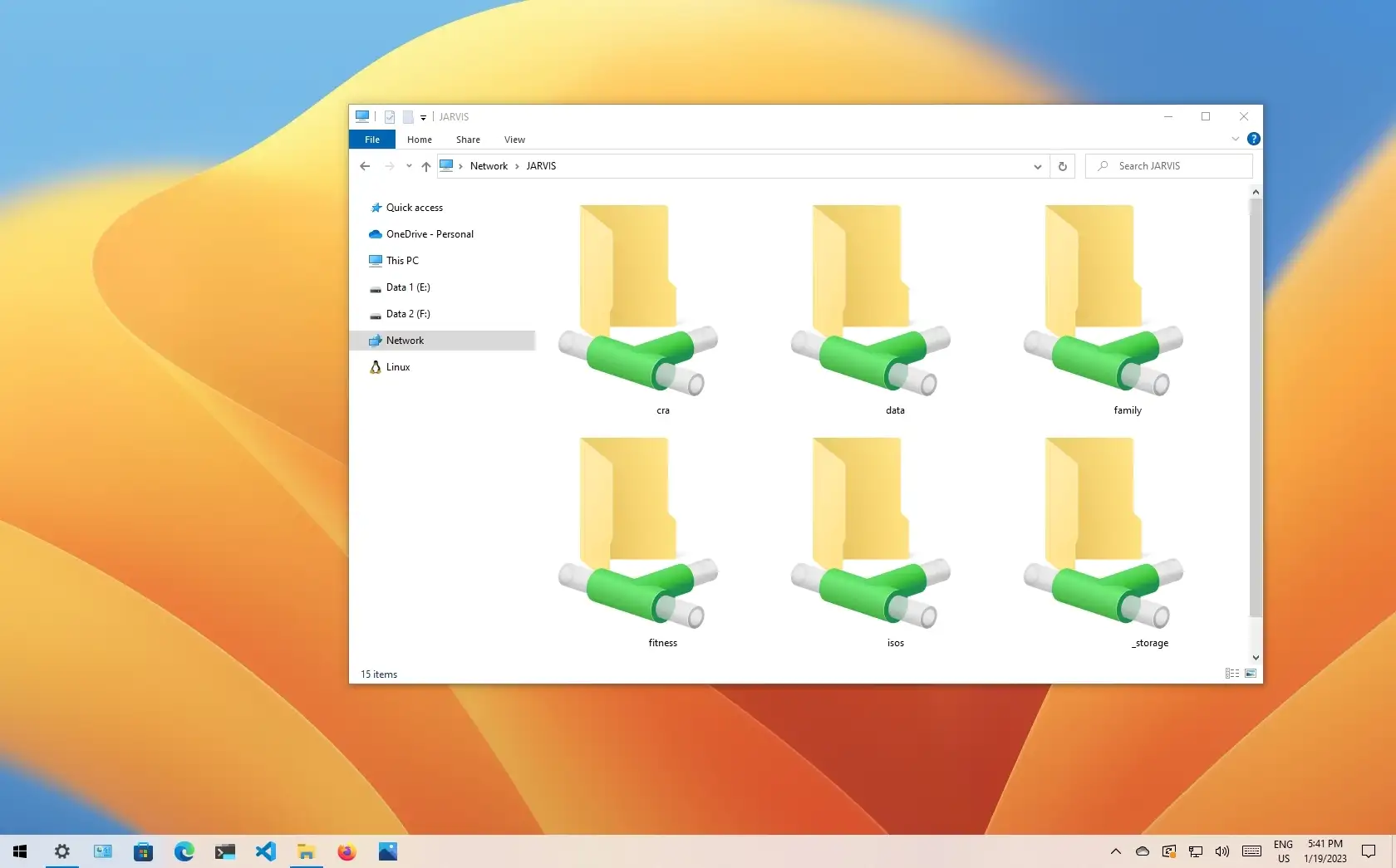
A Windows 10 rendszerre való frissítés után sok felhasználó találkozik különféle hálózati problémákkal, különösen a helyi hálózaton történő mappa megosztás során. Az egyik gyakori probléma, amellyel a felhasználók szembesülnek, az, hogy a korábbi Windows 7-es rendszerről történő frissítés után a hálózati megosztásokhoz hirtelen jelszó megadása szükséges, miközben korábban nem volt ilyen követelmény. Az alábbiakban bemutatjuk, hogyan oldhatjuk meg a Windows 10-en felmerülő hálózati megosztási problémákat, és hogyan kapcsolhatjuk ki a jelszóval védett megosztást a zökkenőmentes fájlmegosztás érdekében.
Miért kér jelszót a Windows 10 a megosztott mappákhoz?
A Windows 10 biztonsági funkciói közé tartozik a jelszóval védett fájlmegosztás, amely megakadályozza, hogy bárki hozzáférjen a megosztott fájlokhoz vagy mappákhoz anélkül, hogy megfelelő hitelesítést adna meg. Ez a funkció segít megvédeni az érzékeny adatokat, különösen olyan hálózatok esetében, ahol több felhasználó is hozzáférhet a megosztott erőforrásokhoz.
Ha a Windows 7-ről frissítesz Windows 10-re, akkor előfordulhat, hogy a rendszer automatikusan aktiválja a jelszóval védett megosztást, ami miatt hiba léphet fel, és a megosztott mappákhoz való hozzáféréshez jelszót kérhet a rendszer, még akkor is, ha a korábbi Windows verzióban nem volt szükség hitelesítésre. Ezen kívül előfordulhat, hogy a hálózati beállítások nem megfelelőek, és ez akadályozza meg a helyi hálózaton történő fájlmegosztást.
Hogyan oldjuk meg a jelszóval védett megosztás problémáját?
Ha szeretnéd kikapcsolni a jelszóval védett megosztást, vagy szeretnéd, hogy a Windows 10 rendszer másik gépeiről is könnyedén hozzáférhess a megosztott mappákhoz, akkor a következő lépéseket kell végrehajtani:
1. Nyisd meg a Hálózati és megosztási központot
A Windows 10-ben a hálózati megosztások beállításait a Hálózati és megosztási központban módosíthatjuk. Ehhez kövesd az alábbi lépéseket:
- Kattints jobb gombbal a tálca jobb oldalán található hálózati ikonra.
- Válaszd a Hálózati és megosztási központ megnyitása lehetőséget.
2. Módosítsd a Speciális megosztási beállításokat
A megjelenő ablakban most lehetőségünk van módosítani a megosztási beállításokat. Kövesd az alábbi lépéseket:
- Kattints a bal oldalon található Speciális megosztási beállítások módosítása gombra.
- A következő ablakban kattints a jelenlegi hálózati profil kibontására (általában Otthoni hálózat vagy Privát beállítás).
3. Állítsd be a jelszóval védett megosztás kikapcsolását
Most győződj meg arról, hogy a jelszóval védett megosztás ki van kapcsolva. Ehhez kövesd az alábbi lépéseket:
- A Megosztás jelszavas védelemmel területet bontsd le, és kattints a Jelszóval védett megosztás kikapcsolása lehetőségre.
- Miután ezt kiválasztottad, kattints a Módosítások mentése gombra.
4. Ellenőrizd az Otthoni csoportot
Ha az otthoni csoport funkciót használod, győződj meg arról, hogy a „Windows kezelheti az otthoni csoportok kapcsolatait (ajánlott)” beállítás engedélyezve van. Ez segíthet abban, hogy a különböző eszközök megfelelően csatlakozzanak egymáshoz a hálózaton. Ehhez kövesd az alábbi lépéseket:
- A jelenlegi hálózati profil kibontásánál keresd meg az Otthoni csoport kapcsolatai szekciót.
- Győződj meg róla, hogy az A Windows kezelheti az otthoni csoportok kapcsolatait (ajánlott) opciónál be van jelölve a pipa.
5. Indítsd újra a számítógépet
Miután elvégezted a módosításokat, indítsd újra mindkét gépet (a megosztó gépet és a hálózaton csatlakozó számítógépet is). Az újraindítás után ellenőrizd, hogy elérhetők-e a megosztott mappák, és hogy a rendszer már nem kér jelszót a hálózati megosztásokhoz való hozzáféréshez.
Alternatív megoldások, ha továbbra is fennáll a probléma
Ha a fenti lépések nem oldották meg a problémát, próbálkozz a következő alternatív megoldásokkal:
- Győződj meg róla, hogy mindegyik számítógép ugyanazon a helyi hálózaton van, és hogy a hálózati beállítások helyesen vannak konfigurálva (például minden gépnek ugyanaz a munkacsoport neve).
- Próbálj meg egy másik hálózati mappát megosztani, hogy ellenőrizd, hogy a probléma a hálózati beállításokkal vagy a megosztott mappával van-e.
- Győződj meg róla, hogy a Windows 10 rendszered naprakész, és hogy a legújabb frissítések telepítve vannak.
Összefoglalás
Ha Windows 10 rendszeren helyi hálózaton próbálsz megosztott mappákat elérni, és a rendszer jelszót kér, miközben a Windows 7 alatt nem volt szükség hitelesítésre, akkor a jelszóval védett megosztás beállítása okozza a problémát. A fenti lépések követésével könnyedén kikapcsolhatod ezt a funkciót, és újra zökkenőmentesen hozzáférhetsz a megosztott fájlokhoz és mappákhoz anélkül, hogy jelszót kellene megadnod. Ha a probléma továbbra is fennáll, érdemes további hálózati és beállítási ellenőrzéseket végezni.
